
TikTokでフォローした人が投稿すると通知がくるようにしたいんだけど、どうすればいいのかな?通知設定についてわかりやすく解説してほしいよ。
このような疑問に答えます。
本記事ではTikTokでのプッシュ通知の設定方法や、通知をオンにしているのに通知がこない場合の対処方法についてわかりやすく解説します。
特定の人の投稿が更新されているか、何度もアプリを立ち上げて確認するのは少し面倒ですよね。一方で、「TikTokのプッシュ通知が多くてうっとうしい」と感じている人もいるでしょう。
プッシュ通知のオンとオフの切り替えは簡単にできますよ。実際の画面を見ながら手順を説明するので、ぜひ参考にしてみてください。
TikTok(ティックトック)のプッシュ(投稿)通知の設定方法

スマホの設定画面からTikTokの通知を許可する

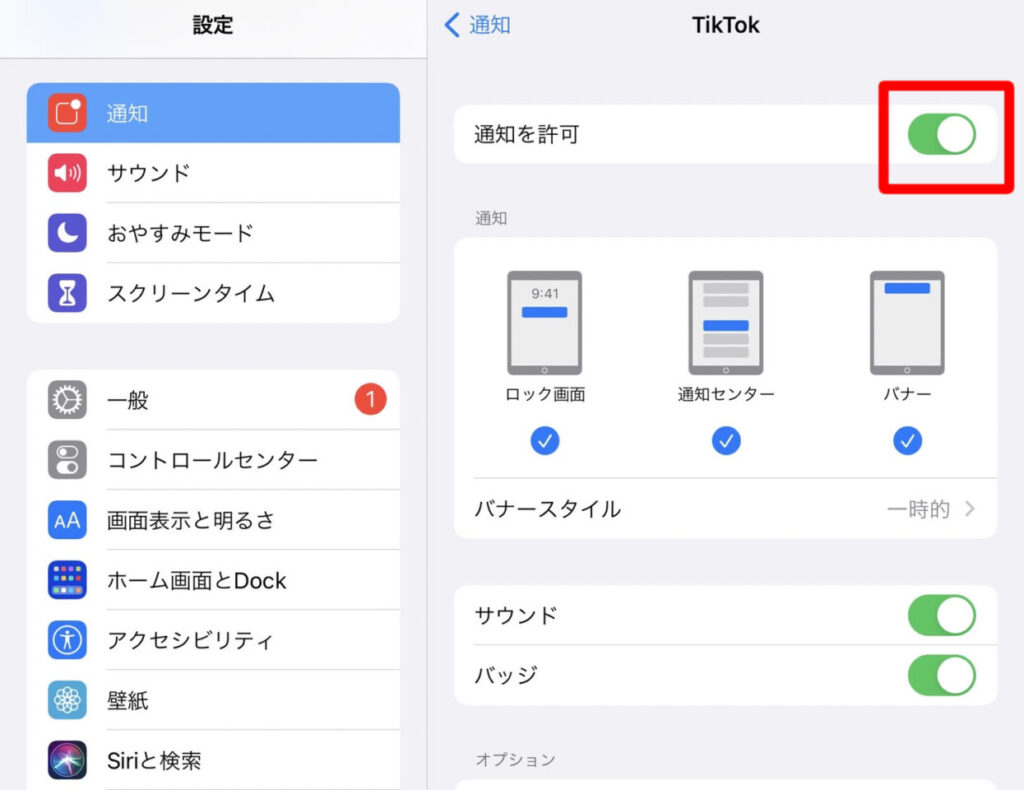
まずはスマホの設定画面からTikTokの通知を有効にする必要があります。スマホでTikTokの通知を有効にしている場合は、この手順をスキップしてください。
iOSデバイスでTikTokの通知をオンにする方法は次のとおり。
- スマホの設定に移動
- 「通知」をタップ
- 下にスクロールしてTikTokを見つける
- 「通知を許可する」のスイッチをオンにして、通知を許可
AndroidデバイスでTikTokの通知をオンにする方法は次のとおり。
- スマホの設定に移動
- 「通知」をタップします(古いバージョンを使用している場合は、「サウンドと通知」>「アプリの通知」をタップ)
- 下にスクロールしてTikTokを見つける
- 「通知を許可する」のスイッチをオンにして、通知を許可
デバイスで通知を有効にした後、TikTokアプリで通知設定を変更できるようになります。
TikTokを開き、設定に移動します
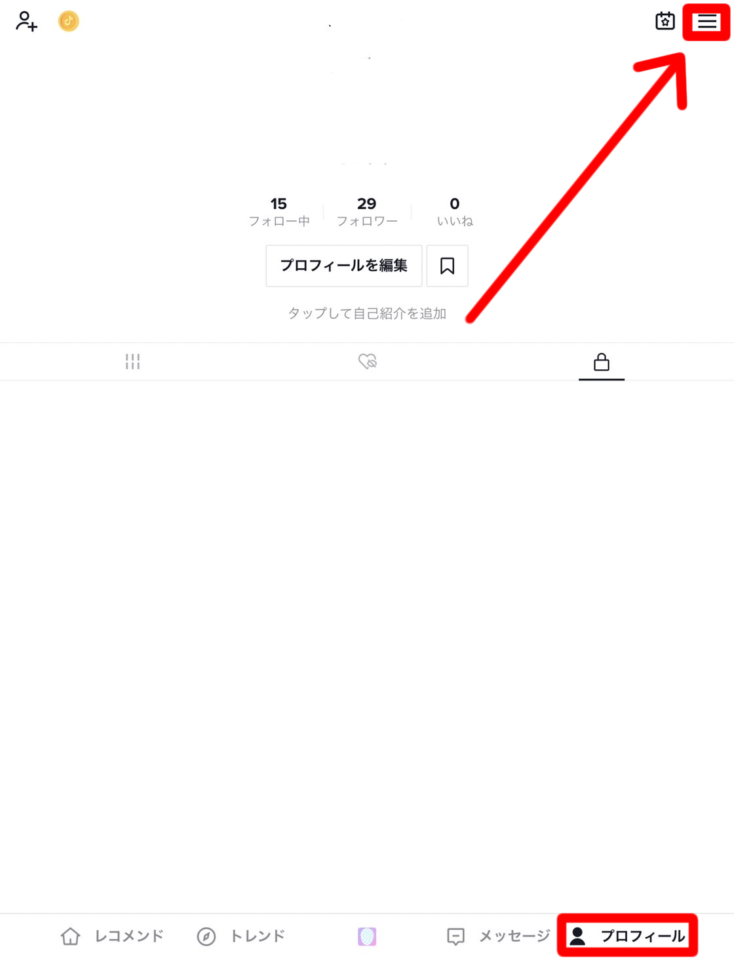
続いてはTikTokアプリ内の設定になります。以下の手順でTikTokの設定画面に移動しましょう。
- TikTokアプリを開く
- プロフィール(下部のナビゲーションバーの右端のアイコン)
- トリプルドットアイコン(画面の右上)をタップして設定画面に移動
通知の設定タップします

次に「通知の設定」をタップ。
プッシュ通知の編集をおこなう
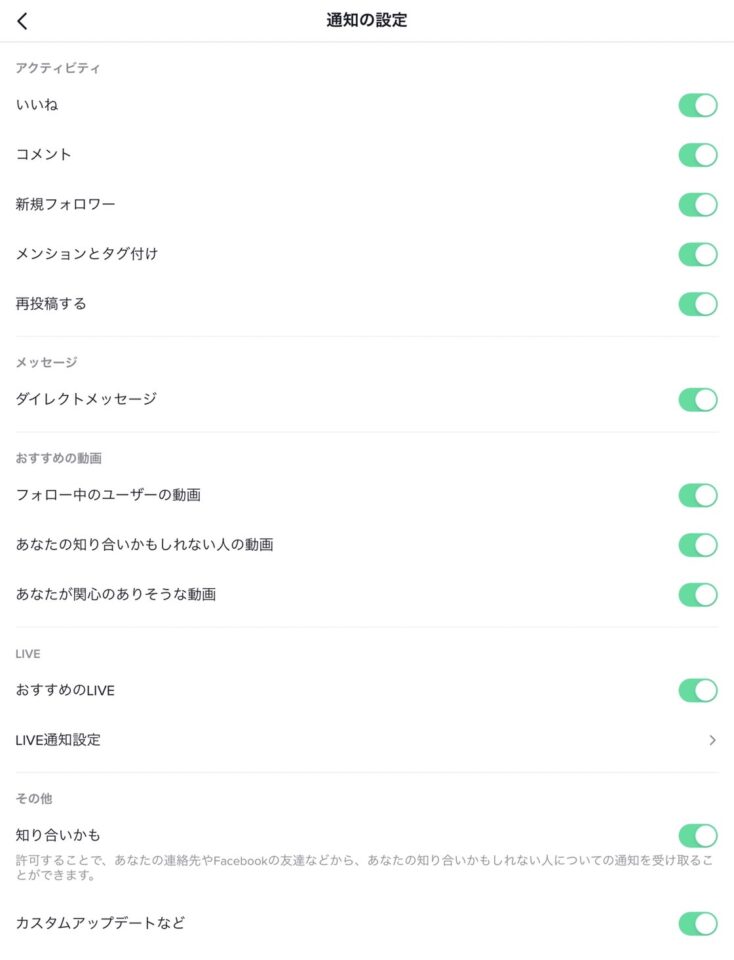
TikTokアプリでのプッシュ通知設定は項目ごとに細かく設定することができます。設定できるプッシュ通知の内容は以下の10項目。
【アクティビティ】
- いいね
- コメント
- 新規フォロワー
- メンションとタグ付け
- 再投稿する
【メッセージ】
- ダイレクトメッセージ
【おすすめの動画】
- フォロー中のユーザーの動画
- あなたの知り合いかもしれない人の動画
- あなたが関心のありそうな動画
【LIVE配信】
- フォロー中のユーザーのLIVE配信
この中から通知してほしい項目をオンにしましょう。
以上でプッシュ通知の設定は完了です。
プッシュ通知の設定をオンにしているのに通知が来ない場合の対処法
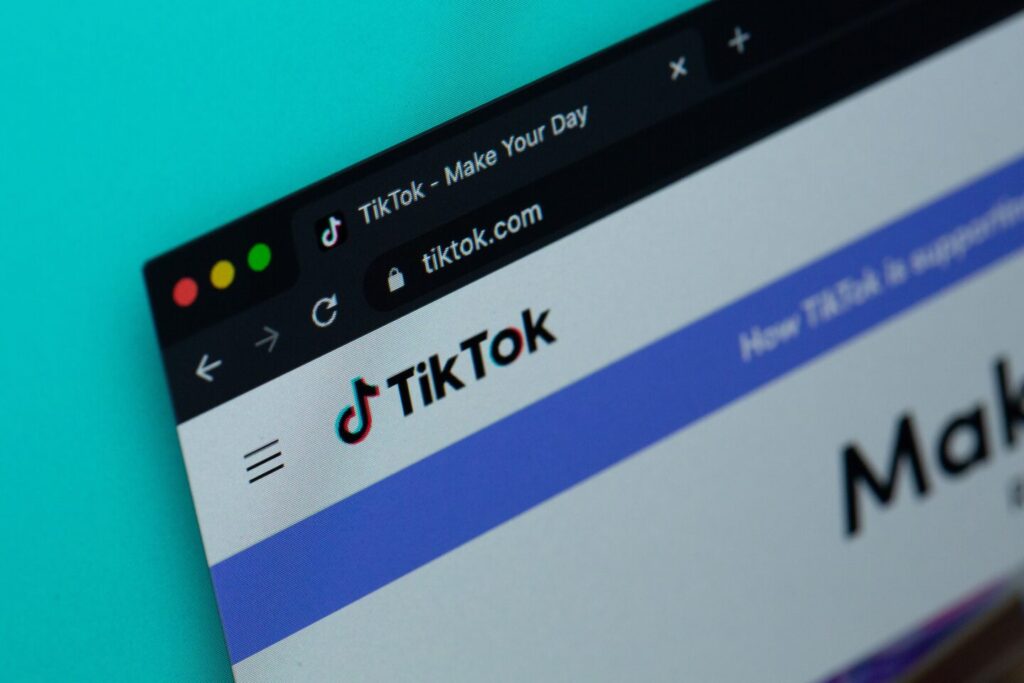
プッシュ通知の設定をオンにしているのに、通知が来ない場合には、スマホを再起動してみましょう。
再起動することでたいていは改善されるはずです。
それでも通知がこない場合はTikTok側で不具合が発生している可能性が高いです。その場合にはTwitterなどで同じような状況の人がいないか確認してみましょう。
手順としては、Twitterで以下のようにツイート検索していただき、他のユーザーも数多くTikTokの不具合について言及しているようでしたら、リアルタイムで不具合が発生していると判断できます。
- 「TikTok 不具合」
- 「TikTok 障害」
- 「TikTok バグ」
- 「TikTok おかしい」
ただしTikTok側の不具合の場合には、対処できる方法はないため復旧するまで待ちましょう。
解説は以上となります。最後までお付き合いいただきありがとうございました。

